ライブドアブログが何故だめなのか?
「livedoor blog」で出来るSEO対策はかなりして、「GoogleSearchConsole」でもページ エクスペリエンスのスコアを高い状態をキープしているものの、タグ編集ができないなど致命的な欠点が多く、一向にPVが上がらない上、ページ画像が海外の謎サイトに引用されている始末。。この状態だと折角書いた記事が誰にも見てもらえないので、思い切って有償の「WordPress」に移行することにしました。こちらにその手順について、書いています。
開設までの手続き
「ConoHa WING」か「XServer」で契約すると、面倒なドメイン登録・SSL・Wordpressのインストールなどが一括で登録・設定できるので、料金はほとんど同じで実績がある「XServer」で契約しました。(新規契約はこちら)
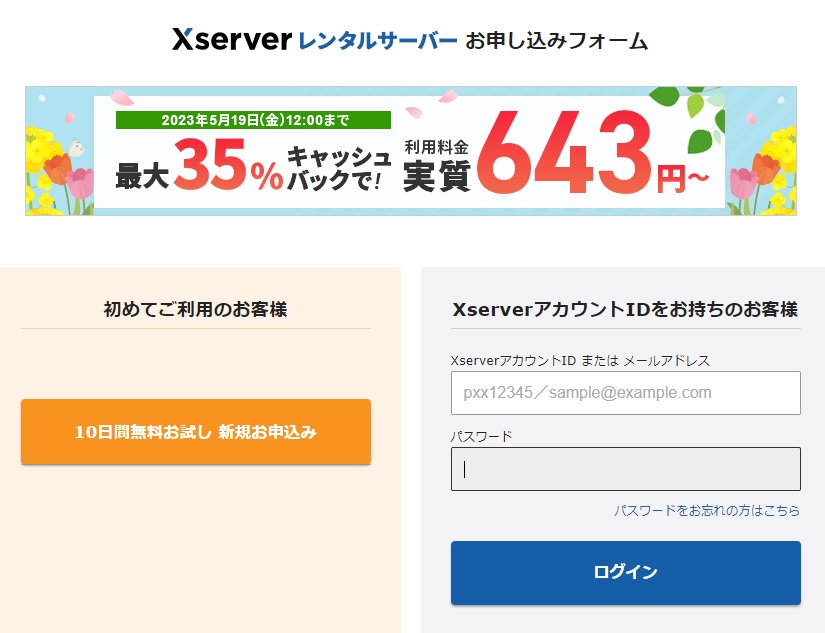
契約は1000円/月以内の「スタンダード」でOKそうなので、ユーザ名やドメイン名などを決定し、「WordPressクイックスタート」にチェックを入れておくと、1時間くらいでサーバーとWordPressのセットアップまで完了しメールが来るので、その時点で「WordPress」にログインできます。
テーマの選定
「WordPress」にログインしたら、一番最初に設定した方が良いのが、「外観」→「テーマ」の選定。テーマは会社サイトのようなものから、ブログっぽいものもありますが、ここで欲をかいて、変なテーマを選ぶと修正が大変で、面倒になり辞めてしまいそうなので、標準機能が豊富な「Cocoon」を選択しておきました。
Livedoorブログからのデータ取得
タグやSEOなど細かい修正は必要なものの、ここまでで「WordPress」で記事がある程度かけるようになったので、いよいよ「livedoor blog」からのデータの取得となります。「livedoor blog」は画像の出力機能がない為、大量にストックされた画像ファイルを一括で取得するすべがない為、その方法について記載します。
ライブドアブログのバックアップデータをダウンロードする
「livedoor blog」の管理画面の「ブログ設定」からバックアップ画面を開き、バックアップファイルを
ダウンロードします。
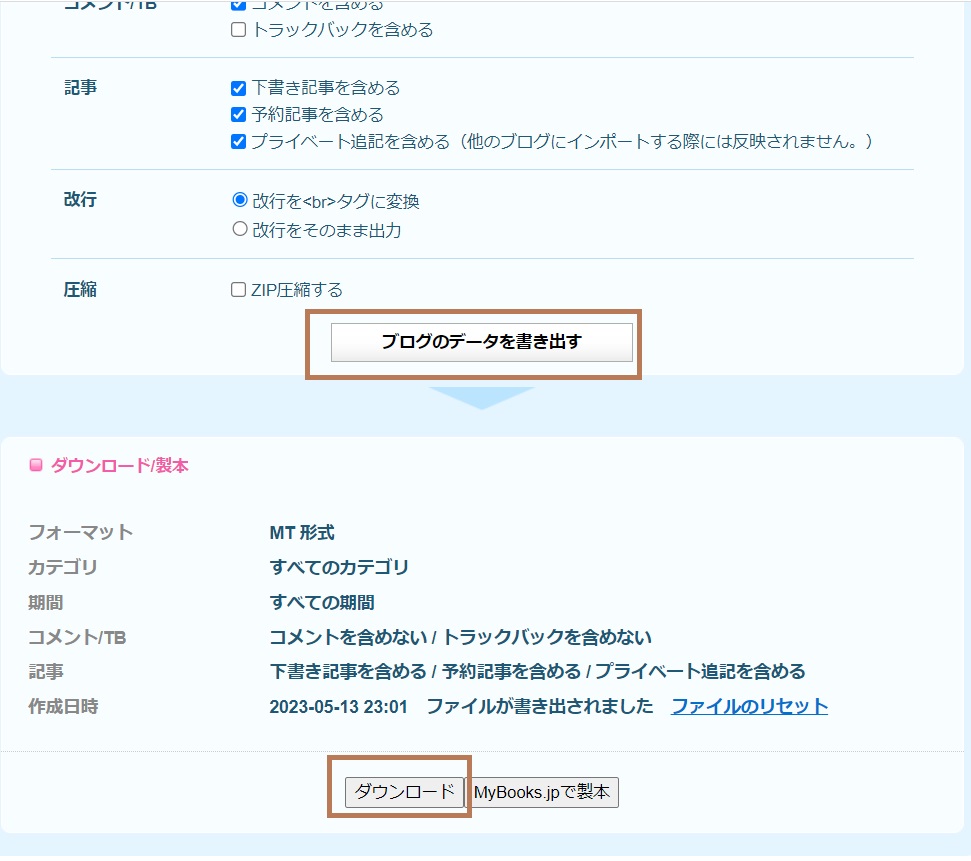
サクラエディタを準備し、ライブドアブログのバックアップデータを開く
サクラエディタ(こちら)をセットアップし、ダウンロードしたバックアップファイルを開きます。
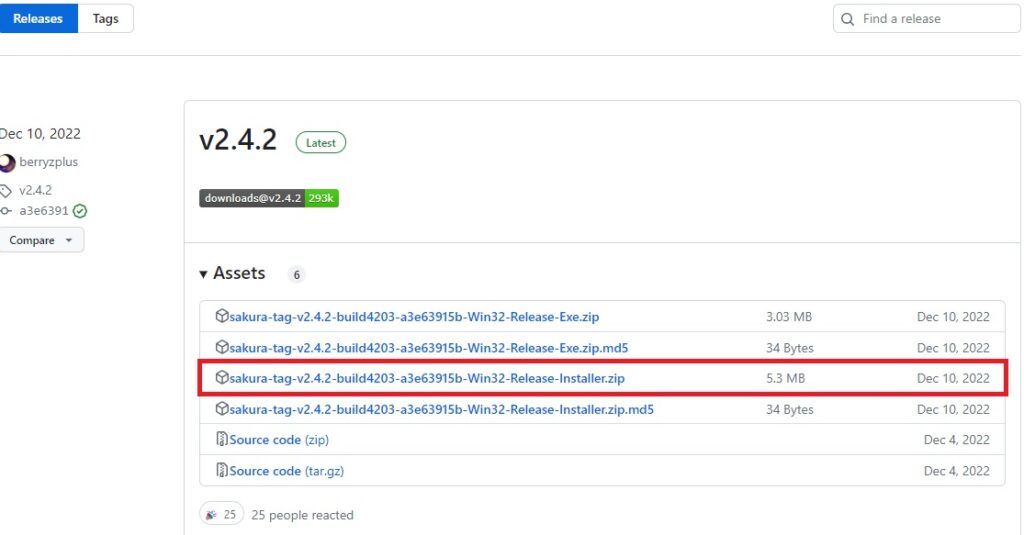
jpgファイル単位で改行する。
サクラエディタの「検索」→「置換」でバックアップファイルをjpgファイル単位で改行するように編集します。
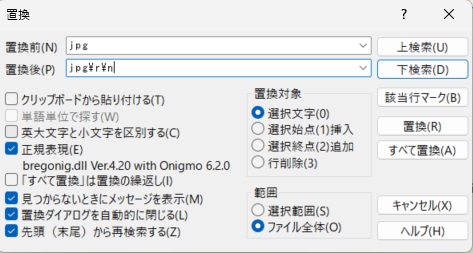
変換元:jpg
変換先:jpg\r\n
正規表現にチェック
-s.jpgファイルを削除する。
バックアップファイルには、縮小版の「-s.jpg」ファイルが混在しているため、そのファイルを削除します。
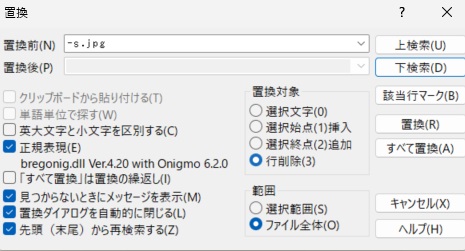
変換元:-s.jpg
変換先:jpg\r\n
行削除にチェック
画像URLを含んでいない行を削除する。
バックアップファイルに、画像ファイルと関係のない記述があるので、削除します。
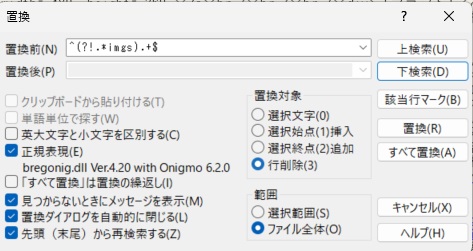
変換元:^(?!.*imgs).+$
変換先:空白
正規表現/行を削除にチェック
画像URLの前の文字を削除する。
もう一息です。画像URLの前の文字を削除します。
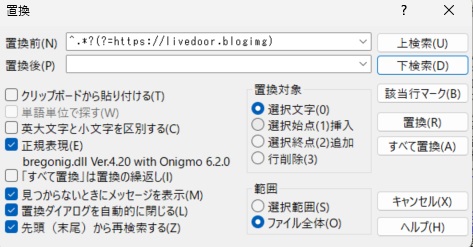
変換元:^.*?(?=https://livedoor.blogimg)
変換先:空白
正規表現/選択文字にチェック
※httpを使っている場合は、別途httpで実施
空白行を削除
空白行が間にあると思うので、削除します。

変換元:^[\r\n]+
変換先:空白
正規表現にチェック
ここまでで、ダウンロードに必要なファイルの準備が出来たと思います。おそらくこんな感じです。
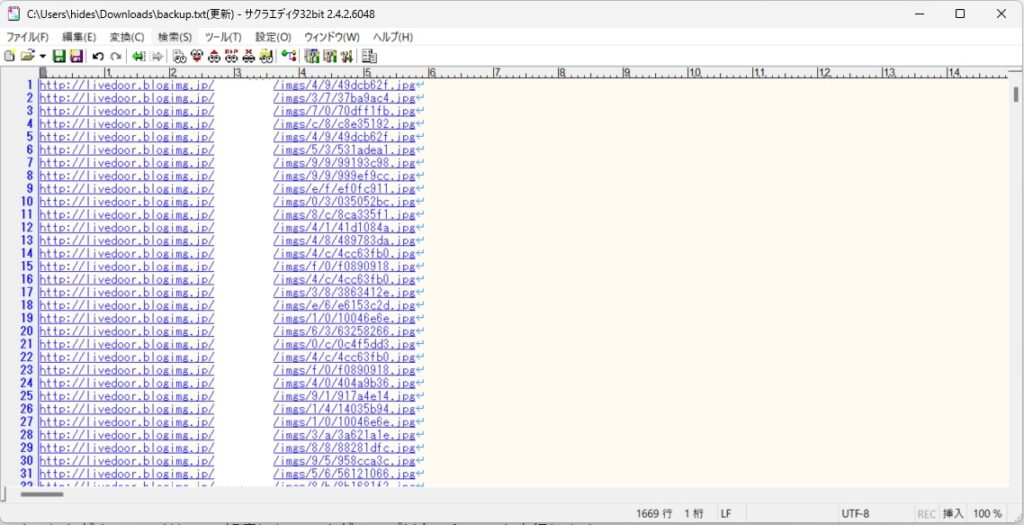
Irvineをダウンロードし、画像をダウンロードする。
いよいよ画像のダウンロードです。画像ダウンロードツールである「Irvine」をダウンロードして、解凍したフォルダのアプリケーションを実行します。
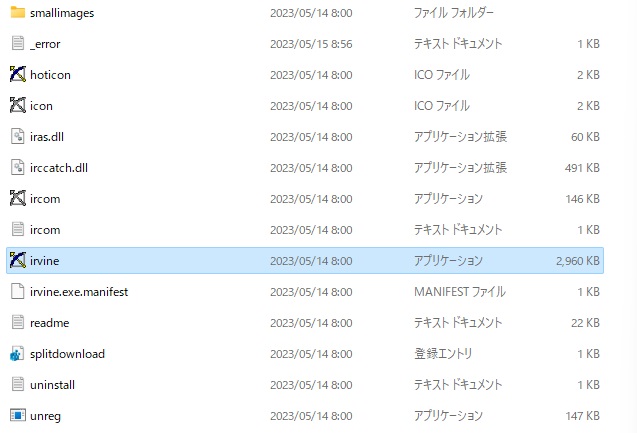
「Irvine」を起動して、ファイル → 新規作成 から
キーフォルダ名 → 任意
保存フォルダ → 先ほど作成した保存用フォルダ
を設定して、サイドメニューにある作成したキーフォルダを選択した状態で、ファイル → インポート → 自動インポート → 「先ほど作成したファイル」
とすると、画像URLがすべて読み込まれ自動でダウンロードがスタートします。
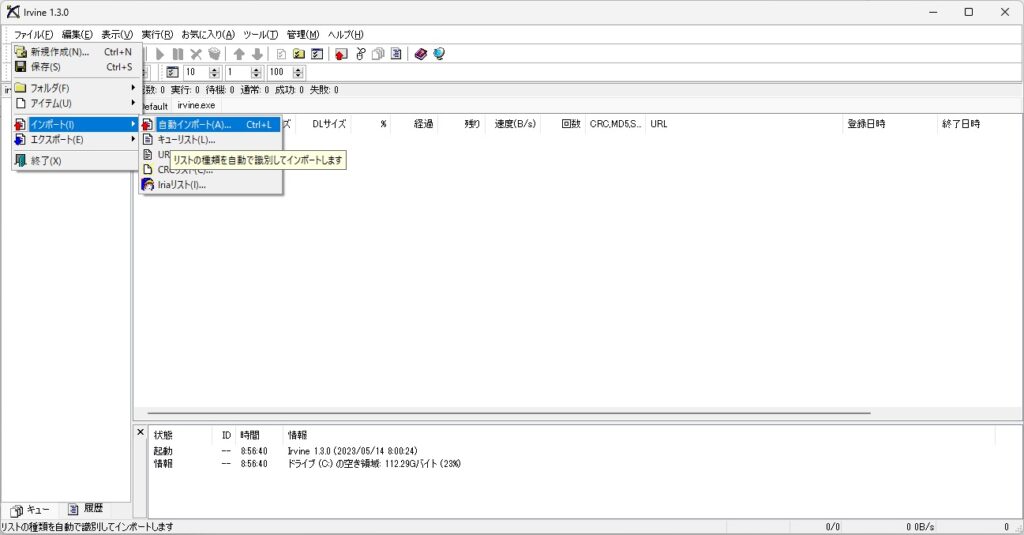
まとめ
記事のインポートについては他の皆様が書いているのと、Wordpressに合った書き方をしたいので、手動でコピペしながら移せばいいと考えています。ただ、画像だけは古いものを探すのが大変なので、取得したく、画像ダウンロードに特化して記事を書いてみました。参考になれば幸いです。
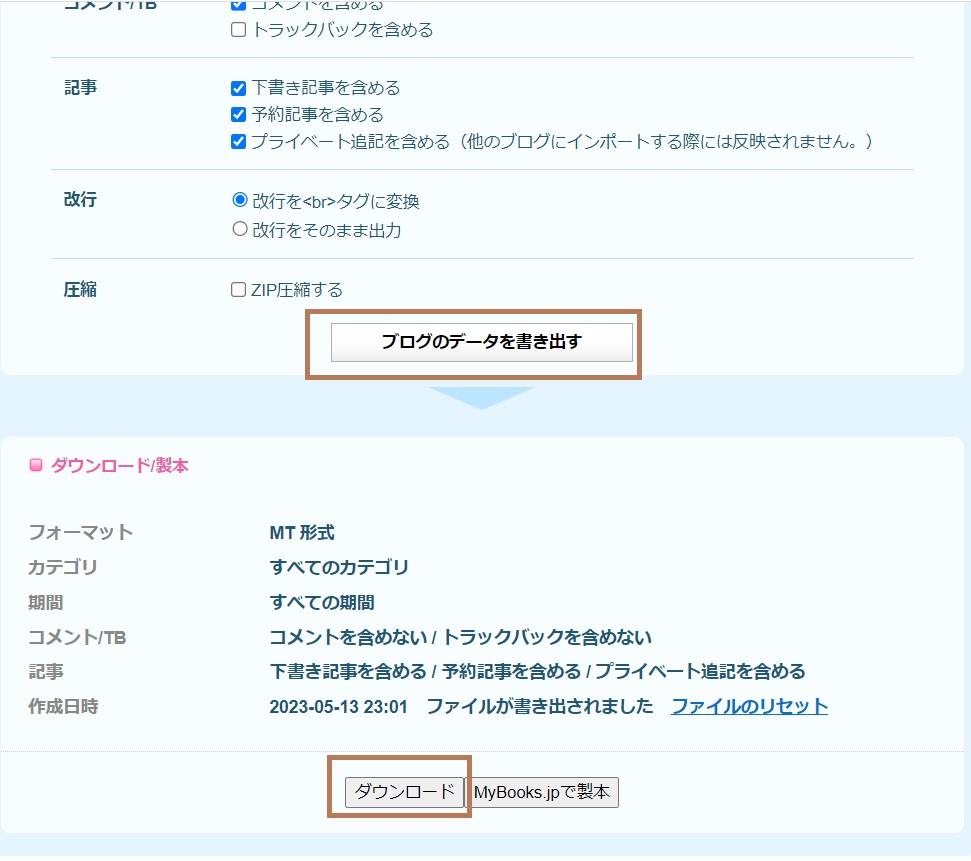
コメント